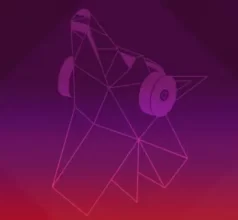Başlıklar
Ubuntu Nedir?
Ubuntu 16.04.6 sürümü 1 Haziran 2006 senesinde yayımlanmıştır. Bu sürümün diğer sürümlerden farkı 2 ay gecikmeli olarak yayınlanmasıdır. Ubuntu geliştiricileri genellikle bulunduğu senedeki nisan veya ekim ayında sürüm yayımlamaktadır. Bu makalemiz üzerinde Ubuntu 16.04.6 kurulumu anlatacağız.
Ubuntu 16.04.6 Kurulumu
Bu sürümünün ISO imaj dosyasını resmi sitesinden elde edebilirsiniz. ISO dosyamızı kuracağımız sunucu veya bilgisayara okuttuktan sonra karşımıza gelen ekrandan kuruluma başlıyoruz.

Bu ekranda kurulumun hangi dil ile yapılacağı sorulmaktadır. Eğer herhangi bir cevap vermezseniz 60 saniye sonra İngilizce olarak devam edecektir. Biz buradan Türkçe seçeneğini seçiyoruz.

Türkçe sürümü seçtikten sonra menülerimiz ve kurulumlarımız Türkçe olacaktır. Bilgisayara ilk defa kurduğumuz için “Ubuntu Sunucu Sürümü’nü kurun” seçeneğini seçiyoruz. Eğer farklı bir işlem istiyorsanız klavyenizin yön tuşlarını kullanarak seçebilirsiniz.
Temel Ayarlamalar

Türkçe dil seçeneğini seçtiğimizde Ubuntu geliştiricileri tam olarak Türkçe dil çevirisini bitirmediğinden dolayı uyarı çıkacaktır. Bu kısımda dilerseniz “Hayır” seçeneğine tıklayarak farklı dil seçebilirsiniz.

Ülke zaman dili seçmemizi isteyecektir. Türkiye seçeneğini seçebilirsiniz.

Klavye düzeni saptamak ve test etmek istiyorsanız “Evet” seçeneğinden devam edebilirsiniz. Biz burada “Hayır” seçeneğini seçerek devam edeceğiz.

Bir önceki adımda “Hayır” seçeneğini seçtiğimiz için klavye kökenimizi isteyecektir. Dil ayarlarında Türkçe dilini seçtiğimizden dolayı Turkish seçili olarak gelecektir. Devam etmek için “Enter” tuşuna basıyoruz.

Bu kısımda klavye tipine göre bir klavye seçebiliriz Türkçe Q klavye kullanıyorsanız “Turkish” seçeneğinden devam ediyoruz.

Temel ayarlarımız bittikten sonra Ek bileşenleri otomatik olarak kurmaya başlayacaktır. Bilgisayar hızımıza orantılı olarak uzun veya kısa sürebilir.
Genel Ayarlamalar

Bizden kullanmamız için bir makine adı yani hostname adı isteyecektir. Bu alana istediğiniz bir ismi girebilirsiniz fakat Türkçe karakter ve özel semboller kullanmamaya özen gösteriniz.

Bilgisayarı kullanacak bir kullanıcı adı istemektedir. Bu kısımda root hariç bir isim girebilirsiniz.

Bu kısımda bilgisayar için bir kullanıcı adı isteyecektir. Kullanıcının tam adı ile Kullanıcı adını karıştırmayınız dilerseniz aynısını kullanabilirsiniz fakat belirtilen kriterlere uymayı unutmayınız.

Belirlediğimiz kullanıcı adı için bir şifre giriyoruz. Şifre kullanımında Büyük harf, küçük harf ve sembol kullanmayı unutmayınız.

Yukarıda belirlediğimiz kullanıcı adı şifresinin tekrarını güvenliğimiz için isteyecektir. Eksiksiz bir şekilde girdikten sonra “Devam” butonuna tıklayarak sonraki adımlara geçiş yapıyoruz.

Diğer kişisel işletim sistemlerinden farklı olarak Ubuntu işletim sisteminde veri şifreleme sistemi vardır. Verilerinizi şifrelediğiniz taktirde çalınsa bile diğer bilgisayarlarda çalışması zor olacaktır. Eğer şifrelemek istiyorsanız “Evet” seçeneğini seçebilirsiniz. Biz “Hayır” seçeneği ile devam ediyoruz.

İlk başta seçtiğimiz zaman dilimi dolayısı ile sistem Asia/Istanbul olarak belirlemiştir zaman dilimini. Eğer farklı bir dilimde yaşıyorsanız bunu düzenleyebilirsiniz. Doğru olduğundan dolayı biz “Evet” seçeneği ile devam ediyoruz.
Disk Ayarlamaları

Bu bölümde disklerimiz hakkında işlemlere başlayacağız. Diskimiz için “Kılavuzla – diskinin tamamını LVM ile ayarlayarak kullan” seçeneğini seçiyoruz.

Bölümlenecek diskler sıralanmaktadır. Donanımsal olarak tek diske sahip olduğumuz için bir adet çıkmıştır sizde birden fazla disk var ise kullanacağınız olduğu diski bölümleyebilirsiniz.

Seçtiğimiz diskin bölümlenmesi için son defa bizi uyaracaktır. Eğer doğru bir seçim yaptıysanız bu adımı “Evet” seçeneği ile devam ediyoruz.

Disk kısmında ne kadar alanı kullanacaksak bölümleyip kullanabiliriz. Diskin tamamını kullanmak için “Devam” seçeneği ile devam ediyoruz.

Son disk ayarlarımızı belirttikten sonra değişiklikler için onaylayıp bir sonraki adıma geçiyoruz.

Bir vekil sunucu yani alan adı kullanıyorsak bu alanı domain bilgilerimiz ile doldurabiliriz. Aksi taktirde elinizde bulunmuyorsa direk “Devam” butonuna tıklayabilirsiniz. Bu alanda boş bırakmanız herhangi bir hataya sebebiyet vermeyecektir.

Ubuntu servisleri sürekli olarak güvenlik ve paket olarak güncellenmektedir. Bilgisayarınızın bu anlamda sürekli olarak güncelleme almasını istiyorsanız “Güvenlik Güncelleştirmelerini otomatik olarak yükle” seçeneğini tıklamamız gerekiyor. Fakat biz “Otomatik güncelleştirme yok” seçeneğini seçiyoruz. Bu seçenekten sonra işletim sistemini manuel yolla istediğiniz zaman güncelleyebilirsiniz.

Standart sistem yazılımları ile birlikte yükleyebiliriz. Fakat siz ihtiyaçlarınıza göre özelleştirebilirsiniz. Seçmek istediğiniz yazılıma geldikten sonra “Enter” tuşu yardımı ile eklentileri seçebilirsiniz.

Bilgisayar üzerinde tek işletim sistemini kullanıyorsanız GRUB eklentisini sabit diskinize kurabilirsiniz.

Bütün adımları eksiksiz bir şekilde gerçekleştirdiğimiz için kurulumumuz bitmiştir. Kurulum bittikten sonra bilgisayarımız kendini yeniden başlatacaktır.

Ubuntu 16.04.6 sürümü bilgisayarımıza sorunsuz bir şekilde kurulmuş olup terminalimiz aktif hale gelmiştir.
Ubuntu Hakkındaki bütün makalelerimize buradan ulaşabilirsiniz.
Bu Yazıya Tepkin Ne Oldu ?



 Beğendim
Beğendim Efsane
Efsane Teşekkürler
Teşekkürler İyiymiş
İyiymiş Hahaha !
Hahaha ! İnanılmaz
İnanılmaz İlginç
İlginç Hatalı
Hatalı